2020年7月、Prime Video(プライム・ビデオ)に「プロフィール」機能が追加されました。
ですがリンク先の記事にもありますように、当初は対応端末ごとの動作制限により使い勝手があまり良くなかったためご紹介できなかったのですが、今では改善され我が家でも大活躍しています。
そこで便利なこの機能をお好みで設定する手順を説明します。
- Amazon Prime Video finally launches user profiles to all customers worldwide | TechCrunch
- お子様向け定額サービス「Amazon Kids+」がFire TVシリーズで利用可能に|アマゾンジャパン合同会社のプレスリリース
プロフィール機能のポイント
- 1つのAmazonアカウントで最大6つのプロフィールを登録可能
- 大人用と子ども用の2種類から選択可能
- ウォッチリスト、ダウンロード、視聴履歴、おすすめ作品などを個別管理
- パスワードの設定は不可
プロフィール機能のポイントは上の通りです。
動画配信サービスで提供されるプロフィール機能の多くは備えていますが、やはり気になるのはパスワードの設定ができない点です。
特にお子さんに使わせる場合、知らないうちにママさんやパパさん用のプロフィールに切り替えてしまう可能性もありますね。
この辺りが気になる方は、リンク先の記事でご紹介している『Fireタブレット キッズモデル』と『Amazon Kids+』の組み合わせがオススメです。

プロフィール設定手順
ここからはFireタブレットでプライム・ビデオのプロフィールの作成や編集、削除する手順を説明します。
Fire TVやAndroid端末などでも基本的な手順は変わりませんので参考にしてみてください。
プロフィール作成手順
- [ホーム]画面でプライム・ビデオをタップ
- [プライム・ビデオ]画面のマイアイテムをタップ
- [プロフィール]画面のプロフィール名をタップ、プロフィールを作成をタップ
- [新規]画面で名前を入力、子ども用プロフィールはスイッチをタップしてオン、保存をタップ
- [こんにちは]画面で好きなビデオをタップ、もしくはスキップをタップ
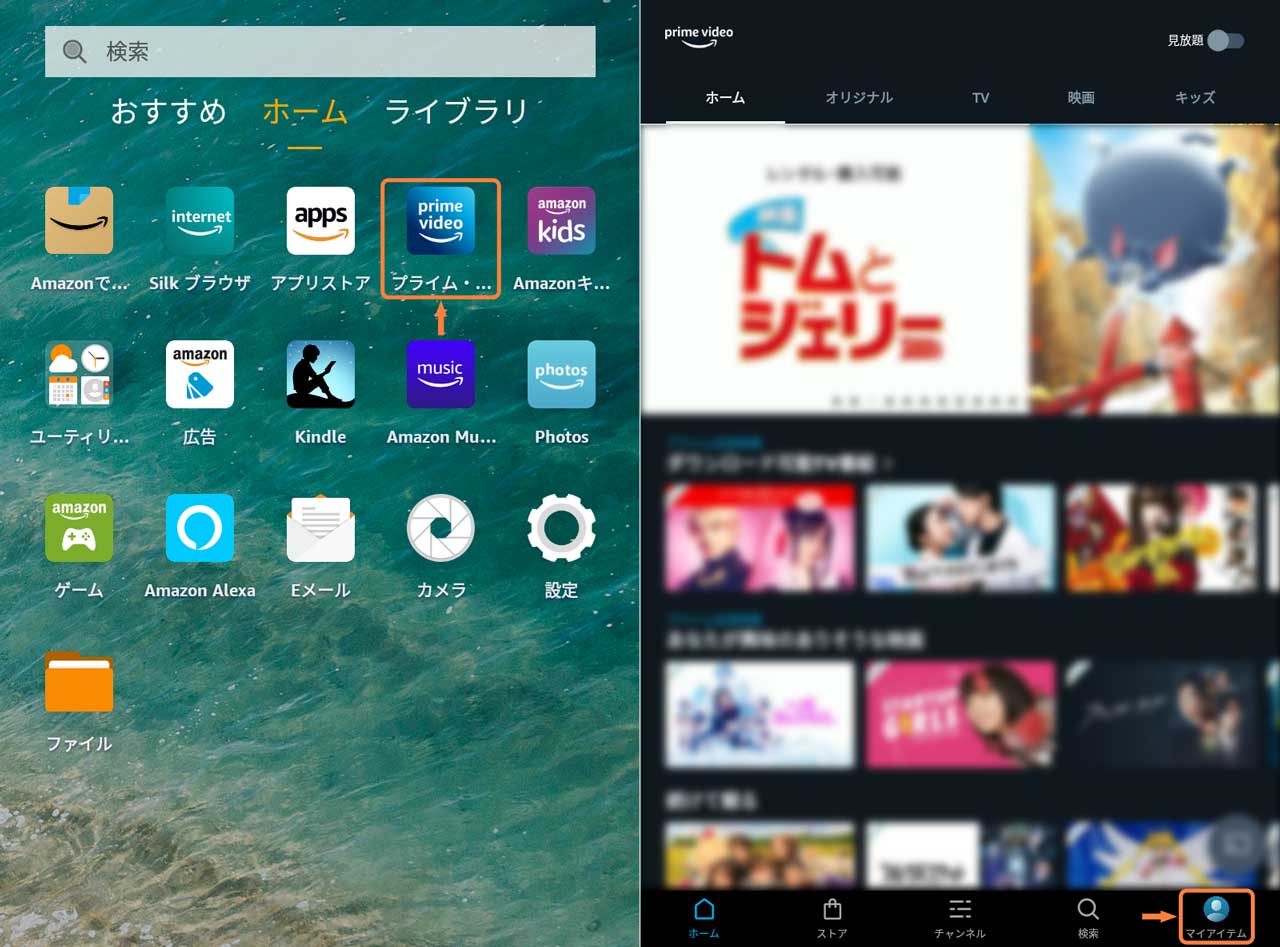
「プライム・ビデオ」をタップ、「マイアイテム」をタップ
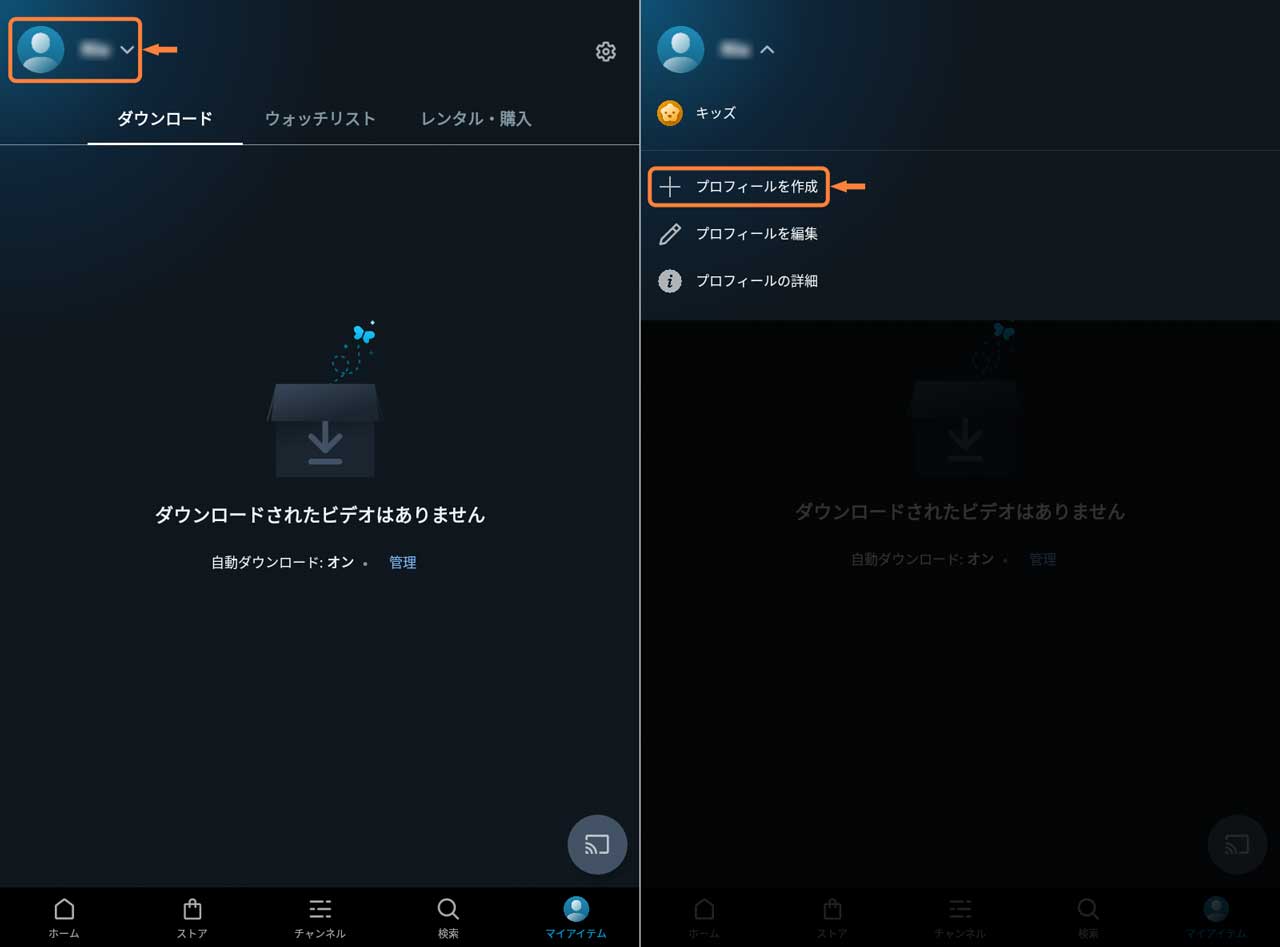
「プロフィール名」をタップ、「プロフィールを作成」をタップ
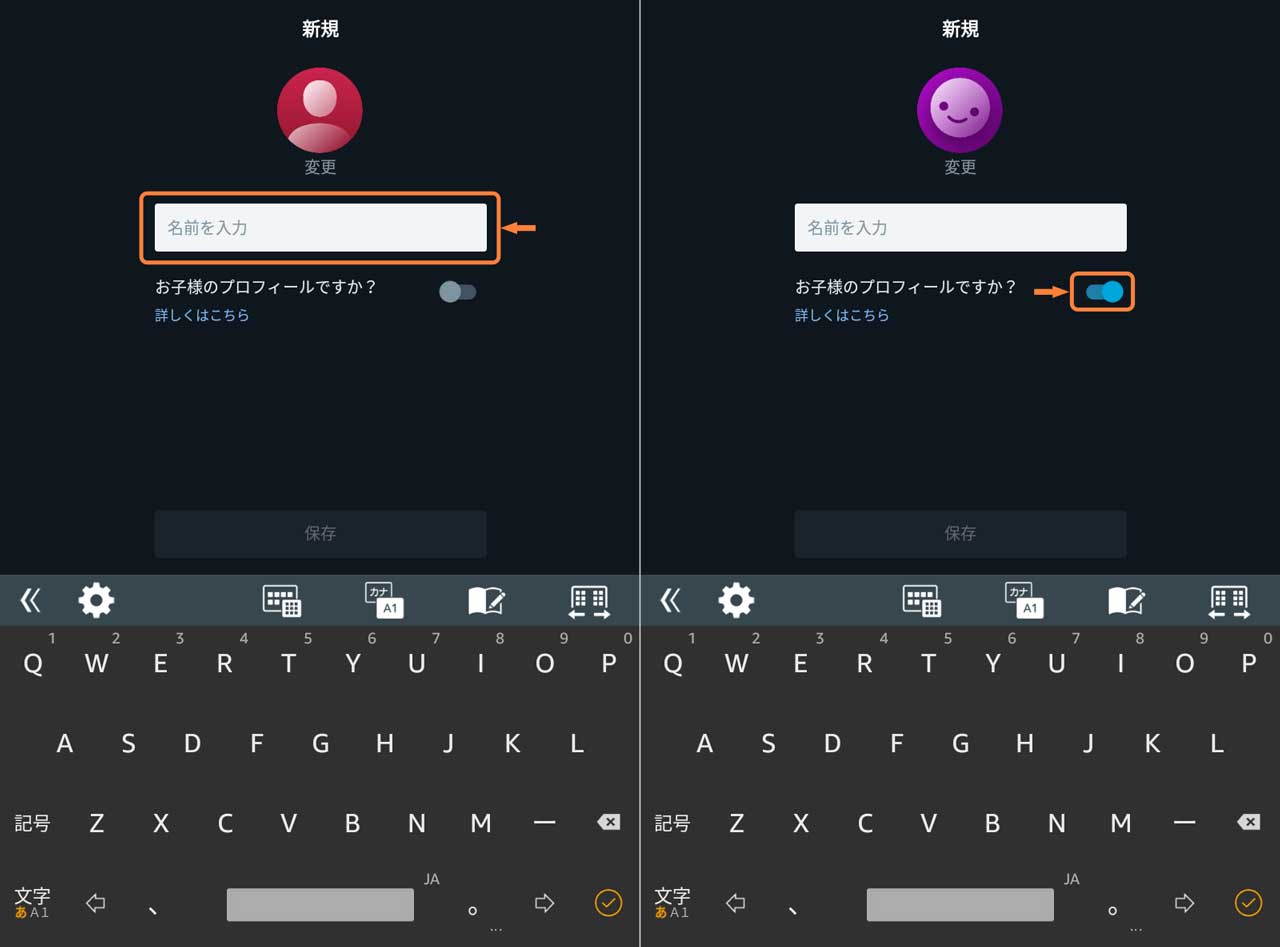
名前を入力、子ども用プロフィールは「スイッチ」をタップしてオン
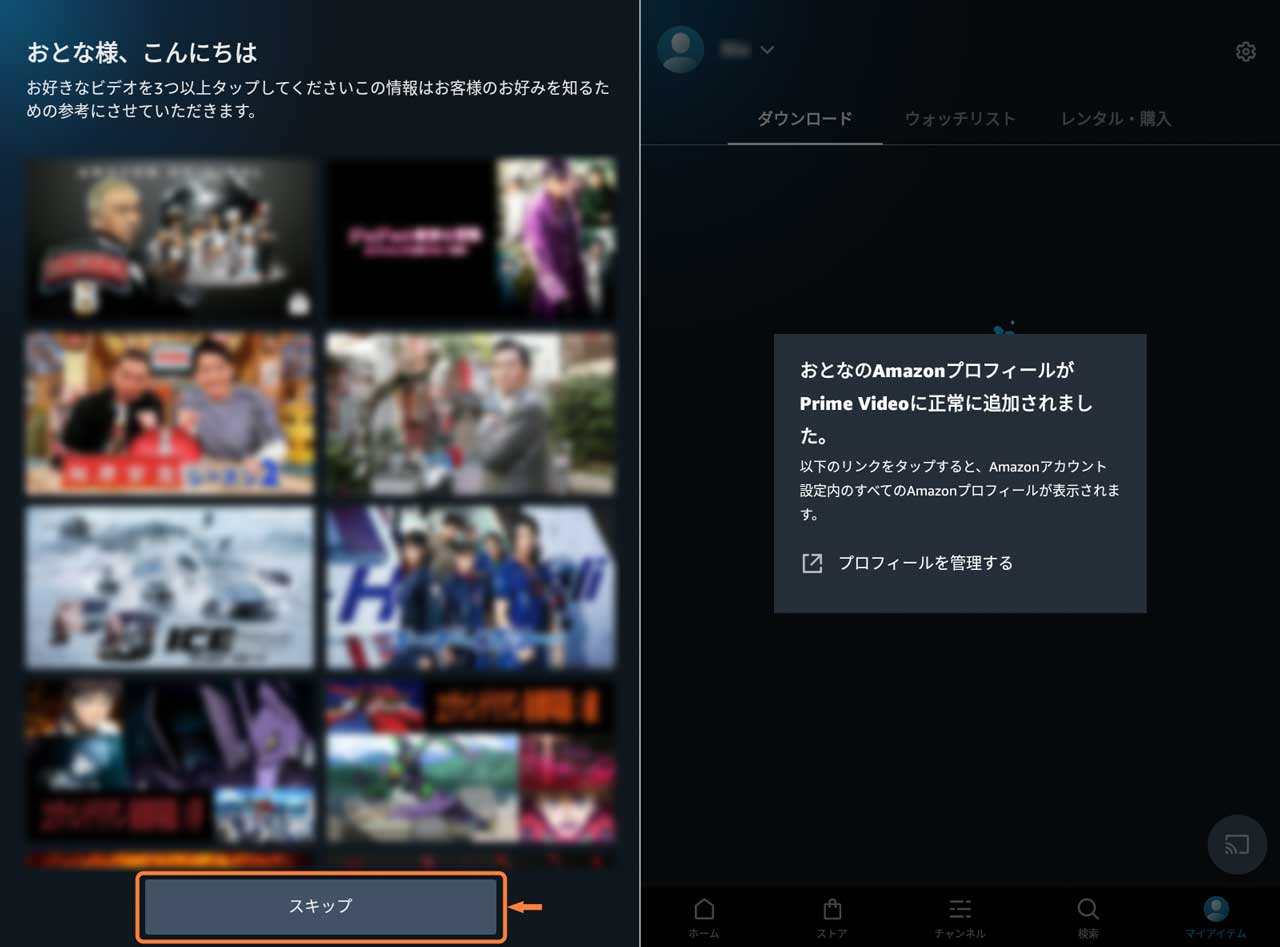
「好きなビデオ」をタップ、もしくは「スキップ」をタップ
プロフィール編集・削除手順
- [ホーム]画面でプライム・ビデオをタップ
- [プライム・ビデオ]画面のマイアイテムをタップ
- [プロフィール]画面のプロフィール名をタップ、プロフィールを編集をタップ
- [プロフィールを編集]画面で編集アイコンをタップ
- [プロフィールを編集]画面で
- 編集 : 名前を入力して保存をタップ
- 削除 : ごみ箱アイコンをタップ、[プロフィールを削除]ダイアログではいをタップ
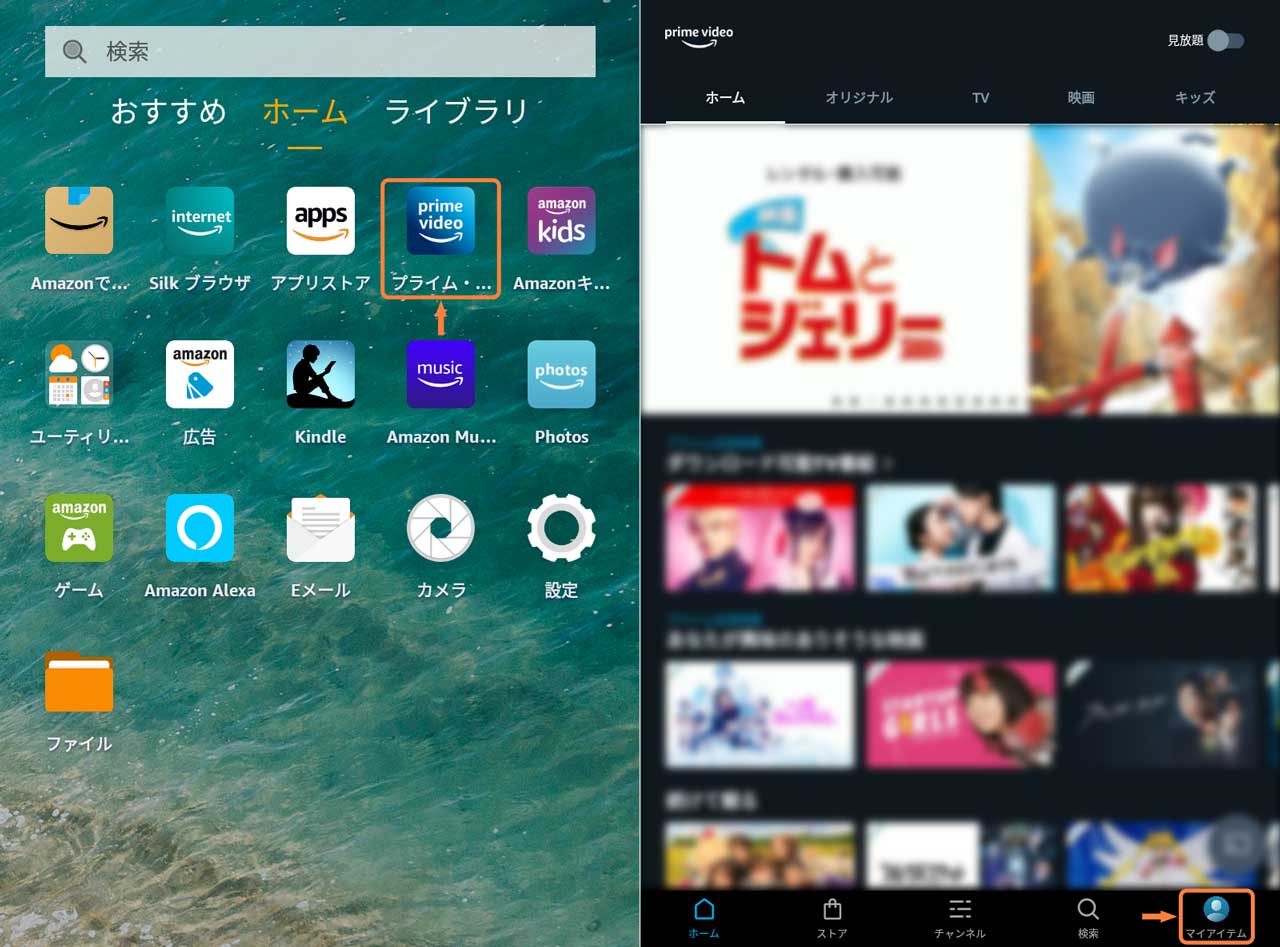
「プライム・ビデオ」をタップ、「マイアイテム」をタップ
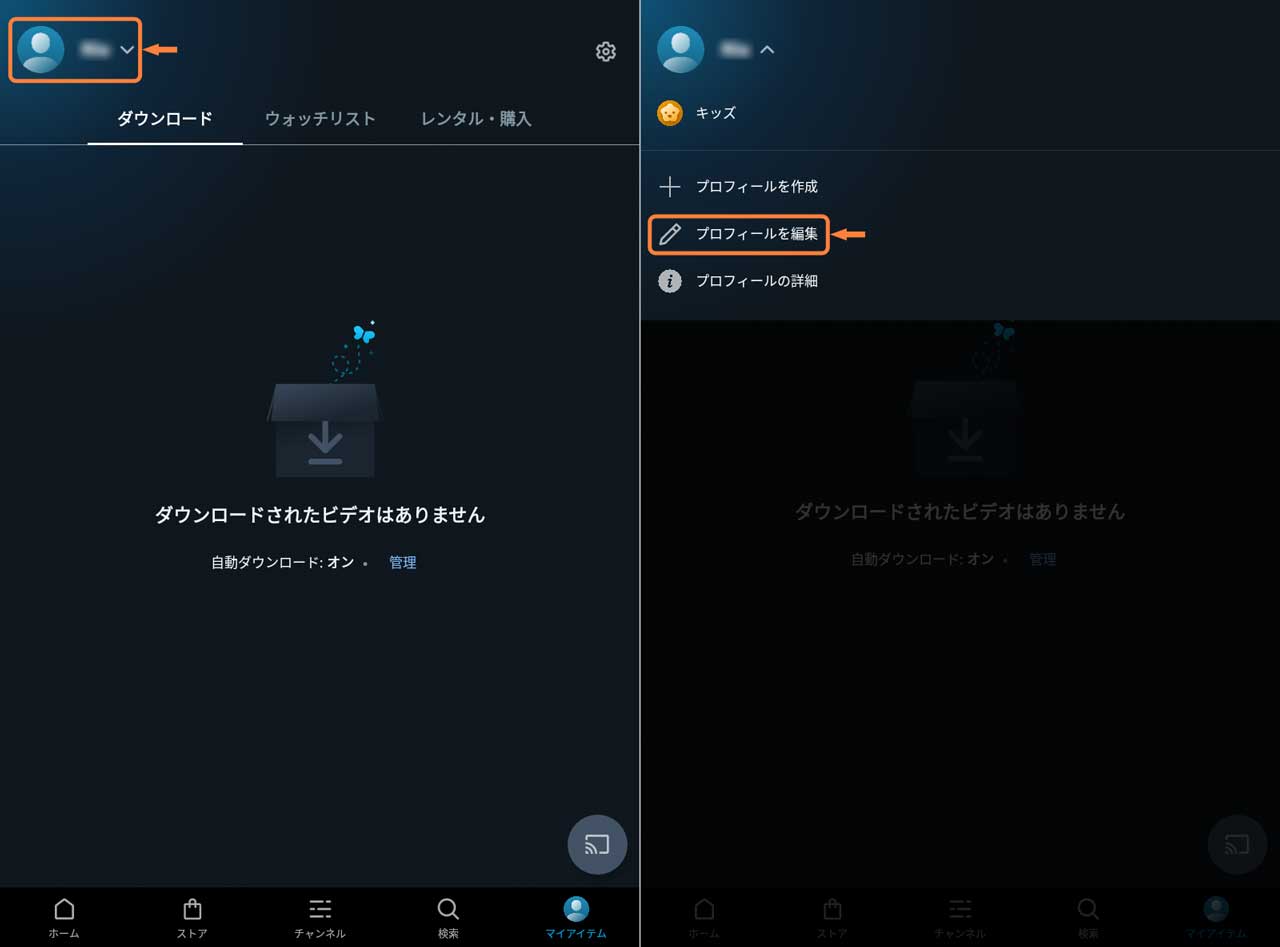
「プロフィール名」をタップ、「プロフィールを編集」をタップ
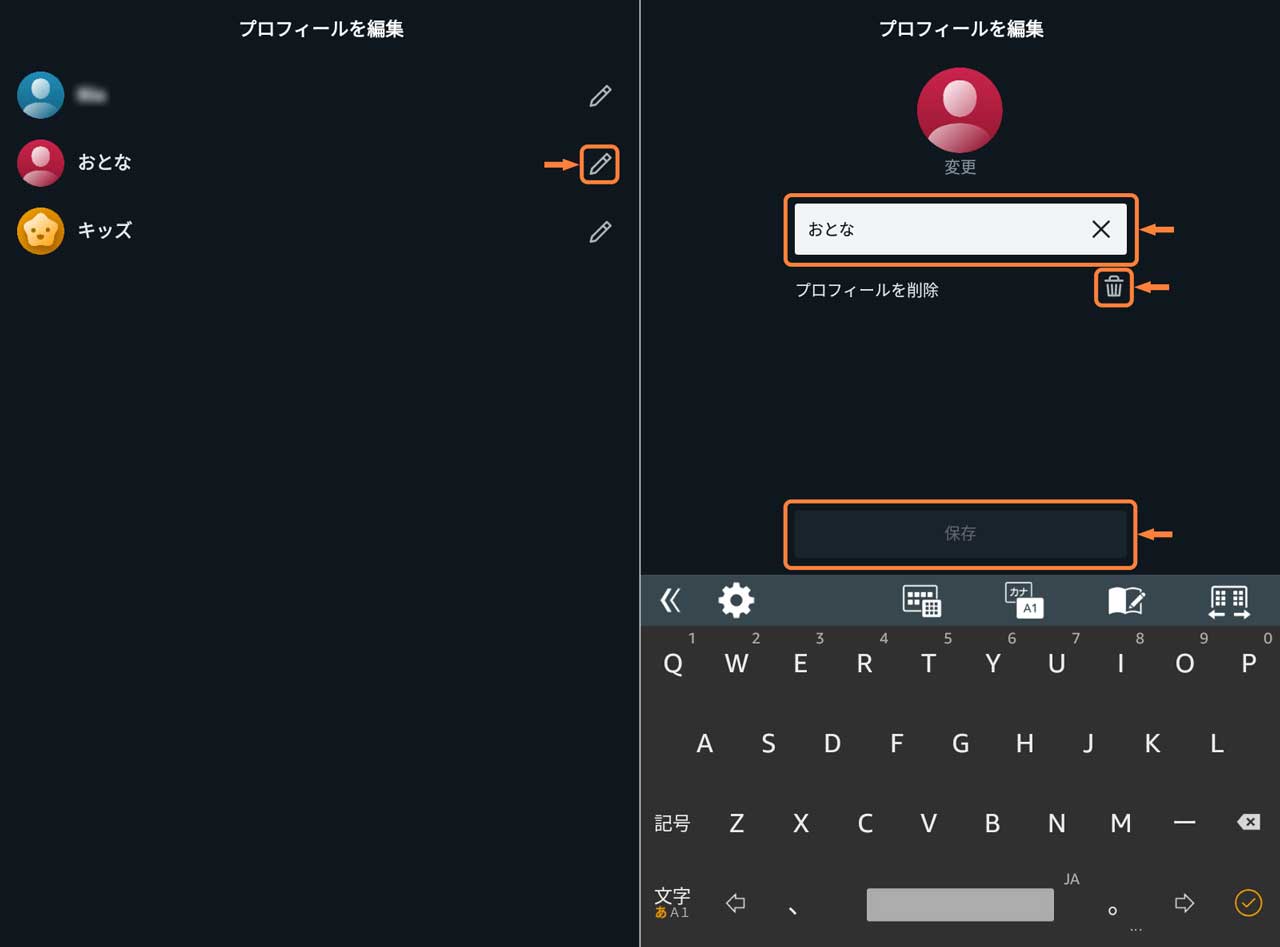
「編集アイコン」をタップ、編集もしくは削除
公式ヘルプもどうぞ
設定やトラブルでわからないことはAmazonさんの公式ヘルプ「Amazonデバイス サポート」も確認してみてください。
デバイスごと、項目ごとに詳しく説明されていて便利ですよ。
なお、Fireタブレットは世代ごとにヘルプが用意されていますので「Fireタブレットの見分け方」も参考にしてみてください。
















